Như nào để cài ổ cứng SSD – 2,5/M.2/mSATA/PCLe
Các bước để cài đặt các loại SSD khác nhau
SSD hay Solid state drive là thiết bị lưu trữ thế hệ tiếp theo với khả năng vô địch . SSD dựa vào một chip bộ nhớ không đổi trên bộ nhớ NAND FLASH . Chúng là tin cậy hơn , nhỏ gọn và nhanh hơn so với HDD .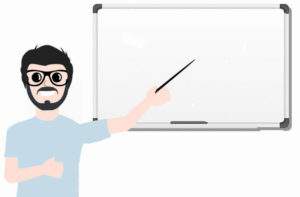
Bởi vì kích thước nhỏ của nó và hiệu năng nhanh , SSD cái cần có tuyệt vời bây giờ . nó được sử dụng trong tất cả các thiết bị máy tính hiện đại như laptop ultrabook máy tính bảng .. cái này bởi vì tất cả những thiết bị này nhỏ gọn về kích cỡ không chiếm nhiều không gian như HDD .
SSD là tin cậy hơn bởi vì chúng không có các thành phần cơ học chuyển động nào . Cái này làm cho chúng có khả năng chịu shock phạm vi lớn . Bây giờ nói về tốc độ và hiệu năng đọc và ghi của SSD là gần như gấp 4 so với HDD cũ , là lựa chọn lý tưởng cho sử dụng trong cả gia đình và nhà máy .
Ổ cứng độ bền cao này hoàn toàn đáng tin cậy có thể được sử dụng để lưu trữ hàng triệu u file dữ liệu mà không phải lo lắng về sự an toàn của chúng . Tiêu thụ nguồn của ổ cứng SSD là rất thấp , cái này làm nó là lý tưởng cho laptop và những thiết bị di động khác mà bị giới hạn bởi nguồn cấp . Chúng có chi phí cao hơn HDD bởi vì vật liệu đắt và hiệu năng cao được sử dụng trong chế tạo và là tuyệt vời trong việc hiệu suất .
Tất cả những đặc tính này làm cho SSD là thiết bị lưu trữ tốt nhất cho bất kỳ máy tính hiện đại nào . Tăng cường độ bền và khả năng tin cậy , an toàn dữ liệu mức độ cao và khả năng lưu trữ lớn làm cho nó là một giải pháp lưu trữ hoàn hảo cho tất cả nhu cầu dữ liệu của bạn .
# Khả năng tương thích và hỗ trợ
Nhiều người nghĩ rằng SSD là công nghệ lưu trữ hoàn toàn mới chỉ tương thích với mainboard mới nhất . Cái này không thực sự đúng bởi vì vì SSD đã được giới thiệu 1991 bởi công ty Scandisk đã bán ổ 20 MB với 1.000 USD .
Trong năm 2012 , TLC NAND Chip được thấy lần đầu trong SSD Samsung 840 Series đã chuyển sang SSD bởi vì sản xuất chi phí thấp của nó . Năm 2017 là năm khi thị trường SSD lại có giá thấp hơn nhiều là trở lên phổ biến hơn so với ổ cứng cũ . Thậm chí bây giờ nó có ngành công nghiệp lớn hơn so với HDD .
SSD đã không phổ biến bởi vì giá cao của nó . Nhưng lý do tại sao tôi nhấn mạnh cái này là là làm rõ sự tưởng tượng của bạn ” bạn không thể cài đặt SSD lên máy tính cũ “
Nếu máy tính bàn hoặc laptop cũ của bạn có HDD được cài đặt , thì chắc chắn bạn có thể ít nhất cài một loại SSD 2,5 inch sata trong máy tính của bạn , cái mà chính xác giống như ổ cứng của laptop .
Cái khác nữa bạn cần kiểm tra là loại cổng SSD đang có trên mainboard máy tính của bạn . Ổ cứng SSD sử dụng nhiều loại cổng với máy tính bởi vì nó có 4 loại . Nó bao gồm M.2 , m SATA , PCLe và sata express . Một số chip ốp SSD thậm chí được hàn trực tiếp lên bo mạch và do đó không sử dụng cổng , nhưng đó là cái hoàn toàn khác .
Cái khác ngoài 2.5 inch SSD , M. 2 và m SATA là các cổng tiêu chuẩn cho ổ cứng SSD được sử dụng rộng rãi . Tất cả những cổng này khác nhau về kích cỡ . Một số cổng nhỏ hơn trong khi các cổng khác là lớn hơn .
Chúng cũng khác biệt về key hay ai sự sắp xếp của pin và khoảng cách . Do đó đó 1 card SSD của loại nhất định chỉ phù hợp với khe nhất định của nó. Cố cài 1 SSD không đúng vào một khe sai có thể làm hỏng cổng hoặc cả hai .

Card M. 2 SSD mới không thể được sử dụng cho laptop cũ hơn 2 đến 3 năm . Cái này bởi vì card M.2 SSD được sử dụng cho một loại cổng cụ thể mà chỉ có trong mainboard mới nhất . Các mainboard hoặc máy tính cũ hơn không có khe M.2 ; do đó đó cẩn thận kiểm tra xem máy tính của bạn có hỗ trợ khe M. 2 SSD hay không trước khi mua sắm .
Có bốn loại chủ yếu của ổ cứng SSD : SSD 2,5 inch , SSD m SATA , SSD M. 2 , và SSD PCle . Hiểu về sự tương thích của SSD không đơn giản như bề ngoài của nó . Nếu không có kiến thức đúng bạn sẽ sẽ lãng phí phí tiền bạc của bạn .

Do đó luôn luôn kiểm tra xem xem máy tính bàn hoặc laptop của bạn hỗ trợ trong các loại khác nhau của ổ cứng SSD . Và phải xem chi tiết mỗi cái để để xác nhận về khả năng tương thích , bạn có thể đọc bài viết này về : kiểm tra ổ cứng SSD (2,5/M.2/mSATA/PCLe) tương thích với mainboard laptop hay laptop
Chú ý : điện tĩnh có thể làm hỏng SSD hoặc các thành phần khác của máy tính do đó đảm bảo bạn làm việc trong môi trường không tĩnh điện . Do đó đảm bảo bạn sử dụng một “vòng tay chống tĩnh điện”
Các bước cài đặt ổ cứng SATA SSD 2,5 inch
1 ổ cứng 2,5 inch SSD trông giống ổ cứng HDD kích cỡ nhỏ thường được sử dụng trong laptop . Nó có thể dễ dàng được sử dụng với bất kỳ máy tính laptop hoặc máy bàn nào nhờ vào cổng giao tiếp sata . Nó sử dụng cùng cổng giống như bất kỳ ổ thường nào khác , do đó nó là một trong những loại ổ cứng SSD phổ biến .
Ổ SSD 2,5 inch cũng có biến thể giao tiếp U.2 mà yêu cầu cổng U.2 được cài đặt . Loại SSD này thường được sử dụng trong các nhà máy mày yêu cầu ổ cứng cần sức bền cao .

Nếu bạn có ổ SSD 2,5 inch , bạn có thể văn văn về như nào để cài . Thực tế cái này rất đơn giản , bạn có thể tự làm trong vài phút .
Chúng ta hãy xem hướng dẫn cho máy tính bàn :
- Trước hết tắt máy tính là rút nguồn ra
- Bây giờ ấn nút nguồn khoảng vài giây để để xóa sự tĩnh điện còn lại . Đây là một bước nhỏ nhưng là bước quan trọng vì điện Tĩnh còn lại có thể làm hỏng card SSD
- Bây giờ tháo lắp vỏ bên trái máy tính bàn của bạn
- Sau đó bạn cần gắn ổ SSD vào khay ổ cứng để cố định nó . Nếu khoang máy tính bàn của bạn không còn chỗ trống cho cho ổ 2,5 inch SSD , thì cách duy nhất để cài đặt một ổ cứng nhỏ là sử dụng giá 2,5 đến 3,5 inch
- Sau khi mở vỏ bạn cần tháo kết nối nguồn và data của ổ cứng cũ và cài nó sang ổ SSD mới

- Trong trường hợp bạn muốn sử dụng cả ổ HDD và SSD đồng thời thì tìm cổng SATA còn thừa sẵn trên mainboard và gắn một đầu nó vào cáp SATA vào ổ SSD và đầu kia đến mainboard .

- Hoặc trong trường hợp nếu bạn có một SSD U.2 , thì cần có một khe U.2 còn trống và một cáp U.2 có sẵn để tạo kết nối
- Sau đó bạn cần cắm cáp nguồn sata mà chủ yếu đến từ PSU dạy cấp nguồn cho ổ SSD mới cài đặt của bạn .
- Khi mọi thứ được gắn và cài chắc chắn , bạn có thể đóng nắp lại đến đến vị trí ban đầu của nó .
Chúng ta hãy xem các hướng dẫn cho máy tính laptop
- Trước hết bạn cần làm là tắt laptop , giúp nguồn ra , tháo pin
- Sau đó đó tháo ốc ở panel đằng sau bằng cách sử dụng tua vít thích hợp ở vị trí ổ cứng bên trong .
- Tháo ốc ổ cứng cũ và trượt nó ra để gỡ
- Sau đó đó trượt ổ cứng mới vào , vặn ốc để cố định nó .
- Lắp lại vỏ và bin , thế là xong .

Trước khi làm , bạn hãy xem các video về tháo laptop cụ thể cho model của bạn . Tôi muốn nói là bởi vì một số laptop thậm chí không sử dụng HDD , vào việc cài đặt như vậy là không thể .
Đôi khi nó cũng có thể là bạn không thể tìm thấy ổ cứng sau khi tháo ốc ở vỏ sau , bởi vì nó được đặt ở mặt bên trên của laptop . Do đó hãy xem xem một video hướng dẫn trước khi tháo .
# Các bước cài đặt SSD mSATA
Một loại SSD phổ biến khác được sử dụng là mSATA SSD . SSD chủ yếu được dùng cho những thiết bị mỏng giống như ultrabook và máy tính bảng . Nếu bạn định lấy 1 SSD cho laptop cũ của bạn , thì đó sẽ là lựa chọn tốt nhất vì nó không yêu cầu nhiều chỗ trống .
Bạn thậm chí có thể sử dụng nó như ổ lưu trữ bổ sung trong laptop của bạn , làm như thế bạn có thể để sử dụng cả tốc độ của SSD trong khi có dung lượng lưu trữ của HDD. Điều tuyệt vời nữa về mSATA SSD là nó tiêu thụ rất ít nguồn là như vậy đó là một lựa chọn lý tưởng cho laptop vì nó làm tăng thời lượng pin .

Không chỉ trong các laptop , thậm chí một số mainboard máy tính bàn cũ hỗ trợ khe mini PCle cho mSATA SSD ( hoặc wi-fi ) . Các laptop mới không có khe mini PCle bởi vì sự thay thế cạnh tranh của nó là khe mới nhất M.2
Do đó hãy chắc chắn loại khe nào laptop của bạn có , trước khi mở vỏ . Cách tốt nhất để xác nhận là xem các video tháo hoặc thông tin chi tiết về laptop của bạn .
Đây là như nào bạn có thể cài đặt mSATA SSD trong laptop hoặc máy bàn của bạn :
- Ngắt kết nối của nguồn điện máy bàn hoặc laptop và tắt nó đi

- Mở panel đằng sau / bên cạnh của máy bàn hay laptop . Bạn có thể nhờ sự giúp đỡ của hướng dẫn sử dụng nếu bạn gặp khó khăn .
- Xác định vị trí của khe mini PCle trên mainboard .
- Bây giờ hãy tháo bất kỳ thiết bị PCle Lào đang có để cài SSD . Chỉ làm thế khi thiết bị đang có không thể sử dụng . Như một card hồng ngoại hoặc Sim card , ngoại trừ card wi-fi mini PCle . Tham khảo hướng dẫn sử dụng mainboard để xem liệu bạn có còn khe trống nào trên mainboard hay không
- Bây giờ cài SSD vào cổng của nó . Điều chỉnh not trên SSD vào trong cổng
- Nhẹ nhàng , đừng sử dụng nhiều lực
- Bây giờ hãy vít card mSATA SSD sử dụng một số tua vít thích hợp
- Gắn lại panel vỏ sau / bên cạnh trên máy bàn hoặc laptop .
# Các bước cài đặt M.2 SSD .
M.2 SSD là công nghệ hoàn toàn mới do đó bạn cần kiểm tra kỹ rượu mainboard của bạn có cổng M.2 hay không . Chỉ có mainboard máy tính thế hệ mới nhất chấp nhận cái này và ổ lưu trữ dạng mới .
Bởi vì ngày nay hiệu năng và tốc độ tối đa của nó , M.2 SSD trở thành ổ cứng bán chạy tốt nhất trên thị trường . Nó có 3 kích cỡ khác nhau 42 mm , 60 mm và cái lớn nhất 80 mm .
Do đó việc mua một 1 SSD có chiều dài phù hợp vừa với laptop của bạn là rất quan trọng . Khi bạn đã mua một M.2 SSD có kích cỡ phù hợp đây là như nào bạn có thể cài đặt nó .
Trước khi cài M.2 SSD đảm bảo rằng bạn chặt vào bề mặt kim loại không được sơn để giải phóng điện tĩnh khỏi tay của bạn . Hoặc sử dụng một vòng tay tĩnh điện . Cũng đảm bảo rằng tua vít bạn sẽ sử dụng có đầu từ trường .
- Cẩn thận tháo vỏ sau laptop hoặc máy bàn của bạn ra
- Bây giờ xác định vị trí khe M.2 trên mainboard . Mỗi nhà sản xuất đặt các khe ở những vị trí khác nhau. Do đó hãy xem các video tháo nếu cần
- Cổng M.2 thường rộng 1 inch gắn nhãn NVMe , SATA , hoặc M.2 key trên đó
- Tháo các vít có trên khe
- Bây giờ gắn SSD một cách cẩn thận , hãy nhẹ nhàng vì nó rất mỏng
- Đặt các vít trở lại vị trí của nó
- Gắn vỏ trở lại và bật nguồn máy tính của bạn lên

M.2 SSD có các biến thể khác nhau , đọc thêm bài viết về kiểm tra sự tương thích (2.5/mSATA/M.2/PCIe) với mainboard máy bàn hoặc laptop .
# Các bước cài đặt PCIe SSD
Ban đầu SSD chỉ có ở biến thể PCIe . Chúng có tốc độ siêu nhanh anh với tốc độ bộ khổng lồ 4 GB / giây được thiết kế đặc biệt cho lưu trữ dữ liệu rồi . loại SSD là chủ yếu được sử dụng cho nhà máy nhưng bạn có thể sử dụng nó trong máy tính hoặc trong laptop của bạn để biến nó thành một chiếc máy vô địch . PCIe SSD có kích cỡ rất lớn , do đó bạn phải đảm bảo rằng bạn có đủ chỗ trống trong mainboard hoặc hốc máy bàn để gắn nó .
Cái quan trọng cần xem xét khi mua PCIe SSD là nó có hai biến thể . Đầu tiên là cái PCl x 4 và cái kia là PCl x 8 .

Khi bạn đã mua 1 PCIe SSD cho máy tính của bạn , theo những bước sau để cài đặt nó :

- Trước tiên bạn cần làm là mở panel bên cạnh
- Bây giờ hãy xem khe PCIe phù hợp trên mainboard để vừa SSD . Trong trường hợp nếu mainboard của bạn không có khe x4 hay x8 nào , bạn cũng có thể sử dụng bất kỳ x4 PCle SSD hoặc x8 PCle SSD trong khe PCIe x 16 .
- Đặt SSD chính xác vào khe vào vít nó lại .
- Gắn panel vỏ trở lại vị trí và bạn đã hoàn thành .
Bây bạn có thể để bật máy tính của bạn nên và PCle SSD đã sẵn sàng sử dụng .
Và đó là tất cả trong bài viết này









Leave a comment